win10dns怎么设置 win10如何更改DNS服务器地址
更新时间:2024-01-02 13:01:39作者:jiang
随着互联网的普及和发展,DNS服务器的设置对于我们使用电脑上网变得越来越重要,而在Windows 10操作系统中,如何设置和更改DNS服务器地址成为了大家关注的焦点。通过设置和更改DNS服务器地址,我们可以优化网络连接速度,提高网页浏览体验。究竟如何设置和更改Windows 10的DNS服务器地址呢?下面就让我们一起来了解一下。
操作方法:
1.点击电脑左下角的搜索框,输入“网络连接”。点击【打开】。
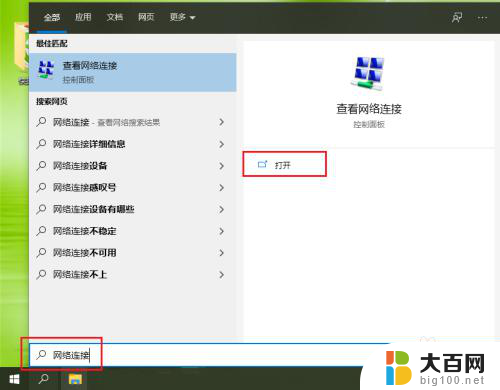
2.右键点击当前连接的网络,例如“以太网”。
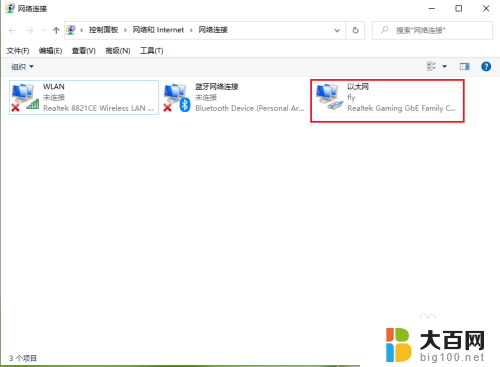
3.点击【属性】。
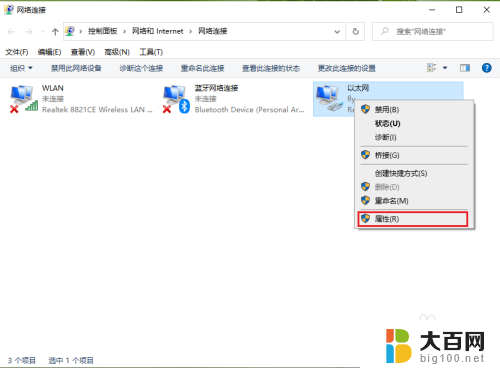
4.●选择Internet 协议版本4(TCP/IPv4);
●点击【属性】。
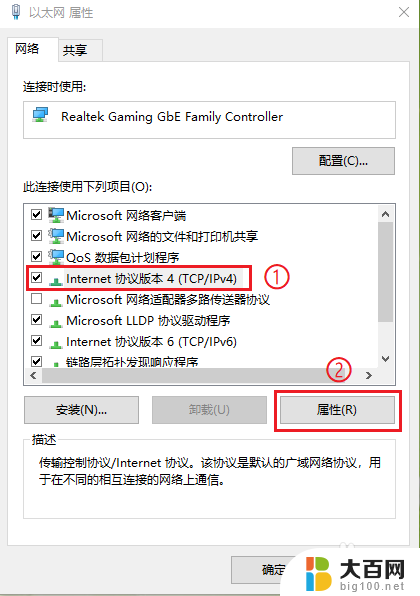
5.勾选【使用下面的DNS服务器地址】。
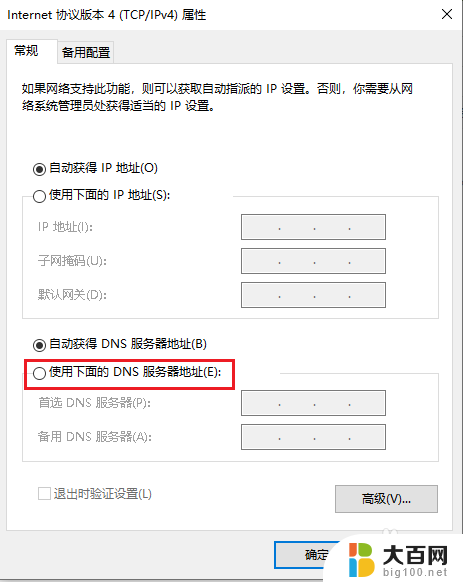
6.设置DNS服务器地址。
●首选DNS服务器地址设置为114NDS:114.114.114.114;
●备用DNS服务器地址设置为百度NDS:180.76.76.76;
●点击【确定】,设置完成。
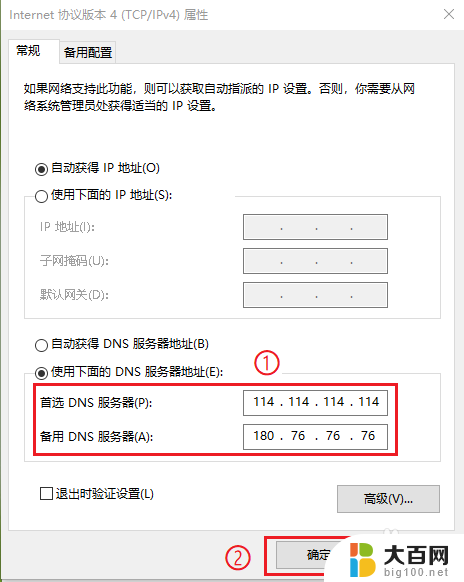
以上便是win10dns的设置方法,如果您遇到相同的问题,可以参考本文中的步骤进行修复,希望本文对您有所帮助。
win10dns怎么设置 win10如何更改DNS服务器地址相关教程
- windows电脑怎么设置dns地址 win10如何更改DNS服务器地址
- win10怎么更改dns win10如何修改DNS服务器地址
- win10查看dns地址 Win10怎么查看DNS服务器地址
- windows10dns配置 Windows 10 IP地址和DNS服务器设置步骤详解
- 怎么修改ip地址win10 win10系统如何修改电脑IP地址设置
- 如何修改本机ip地址win10 win10如何设置ip地址
- dns网络服务器未响应怎么修复 win10 DNS未响应修复方法
- win10如何设置端口 Win2008 R2 WEB 服务器3389端口修改安全设置
- dns服务器未响应是哪里的问题 win10 DNS未响应快速修复
- win10怎么更改ipv4地址 Windows 10如何设置网络的IPv4地址和子网掩码
- win10c盘分盘教程 windows10如何分区硬盘
- 怎么隐藏win10下面的任务栏 Win10任务栏如何隐藏
- win10系统文件搜索功能用不了 win10文件搜索功能无法打开怎么办
- win10dnf掉帧严重完美解决 win10玩地下城掉帧怎么解决
- windows10ie浏览器卸载 ie浏览器卸载教程
- windows10defender开启 win10怎么设置开机自动进入安全模式
win10系统教程推荐
- 1 windows10ie浏览器卸载 ie浏览器卸载教程
- 2 电脑设置 提升网速 win10 如何调整笔记本电脑的网络设置以提高网速
- 3 电脑屏幕调暗win10 电脑屏幕调亮调暗设置
- 4 window10怎么一键关机 笔记本怎么使用快捷键关机
- 5 win10笔记本怎么进去安全模式 win10开机进入安全模式步骤
- 6 win10系统怎么调竖屏 电脑屏幕怎么翻转
- 7 win10完全关闭安全中心卸载 win10安全中心卸载教程详解
- 8 win10电脑怎么查看磁盘容量 win10查看硬盘容量的快捷方法
- 9 怎么打开win10的更新 win10自动更新开启教程
- 10 win10怎么关闭桌面保护 电脑屏幕保护关闭指南